通常,重新安裝MacOS時,您試圖將手放在系統對應於其機器的系統的安裝文件上。如果在Mac App Store中找到最新版本的MacOS的安裝圖像非常簡單,那麼不幸的是,所有MacOS迭代都不是這種情況。
如果您已經在Mac App Store上下載了MacOS的舊版本,則應該能夠在購買歷史記錄中很容易地找到它們以再次下載。另一方面,如果您尚未下載MacOS的所有舊版本,則如果您正在尋找Mac App Store,則可能沒有提供一些。但是,當然,它們仍然可以使用直接訪問鏈接。
無論如何,對於舊版本,諸如蒙特雷或Big Sur等最新版本,都有幾種可能性恢復MacOS的安裝圖像。您可以瀏覽Mac App Store或Apple支持頁面,也可以致電第三個政黨實用程序,該實用程序將從MacOS的不同版本中恢復安裝文件。
在Apple下載舊的MacOS版本
要恢復MacOS舊版本的安裝文件,您可以完美地使用官方運河,即Apple。除Mac OS X Lion和Mac OS X Mountain Lion外支持D'Apple,Mac App Store始終可用最近的MacOS版本。如果您沒有通過在Apple應用程序商店的搜索引擎中鍵入它們的名稱來找到它們,則可以從其直接鏈接中訪問它。
但是,請注意,您必須從與所需的MacOS版本兼容的機器中諮詢Mac App Store,以便能夠下載安裝文件。
下載Macos Monterey (自由的)
下載Macos Big To (自由的)
下載Macos Catalina (自由的)
下載Macos Mojave (自由的)
下載Macos High Sierra (自由的)
下載Macos Sierra (自由的)
下載Macos El Capitan (自由的)
下載Mac OS X Mountain Lion (自由的)
下載Mac OS X獅子 (自由的)
使用霧氣下載舊的MacOS版本
通過MAC App Store或Apple支持的頁面下載舊MacOS版本的安裝文件不是強制性的。確實可以使用第三方工具Mist輕鬆地恢復它們,該工具負責自動恢復Apple服務器上的安裝文件。
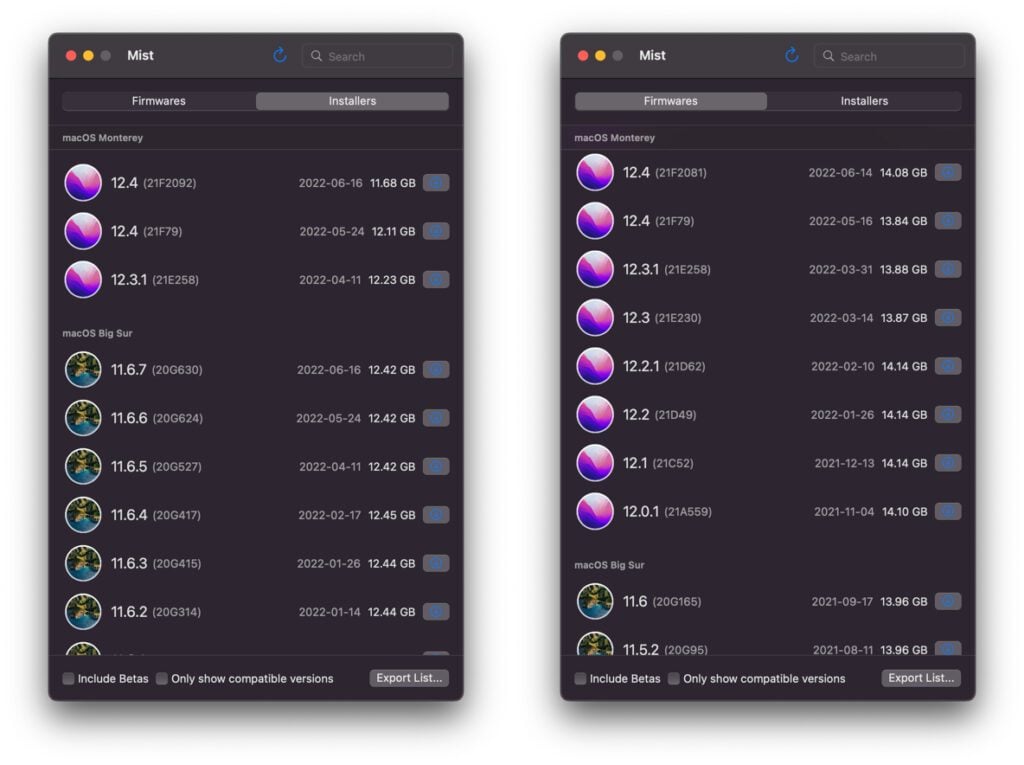
為macos下載霧氣 (自由的)
一旦在Mac上安裝並執行霧氣後,它將自動列出可以恢復的MacOS版本。您將能夠下載Macos Monterey和Macos的版本,並在配備Apple M1,M2等的Mac上下載處理器,或為Macos Monterey,Macos Big Sur,Macos Catalina,Macos Mojave,Macos Mojave和Macos High Sierra恢復完整的安裝程序。
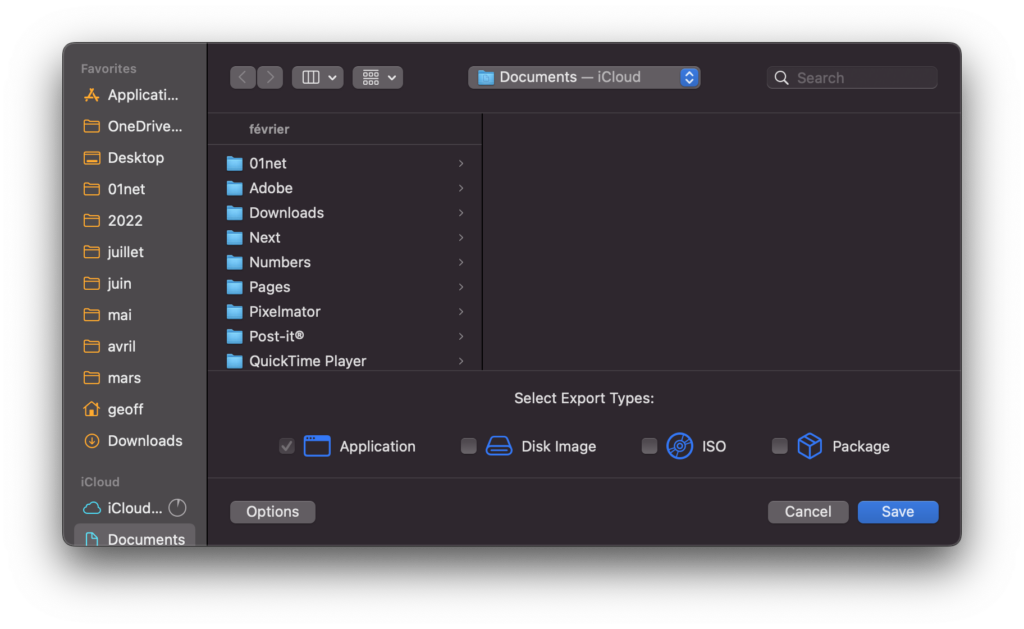
主要優勢,您可以恢復每個版本的MACOS的選擇更新,這與提供最新的UP -to -Date版本的Mac App Store不同。蛋糕上的結冰,薄霧甚至使您可以選擇要恢復的文件類型。您可以選擇以應用程序格式,磁盤映像,ISO或軟件包選擇安裝程序。
來源 : MacG








